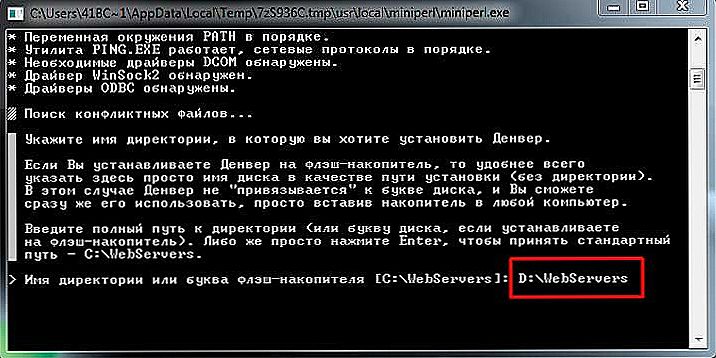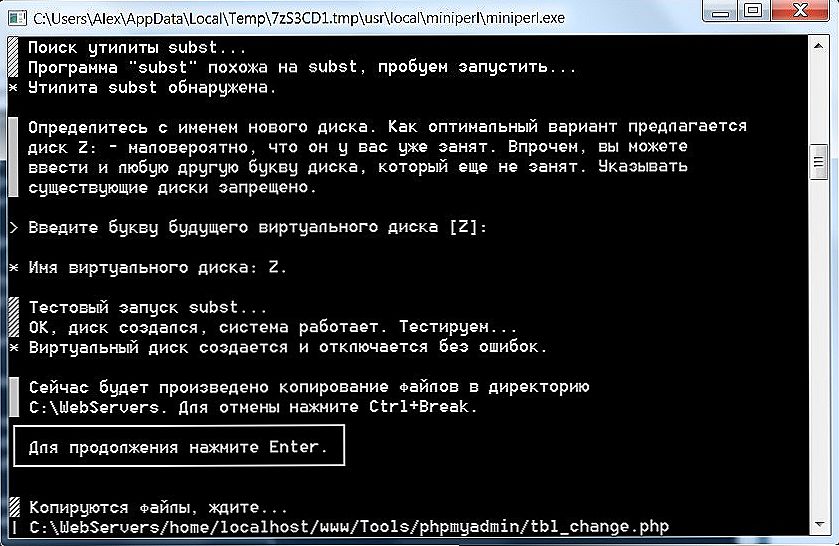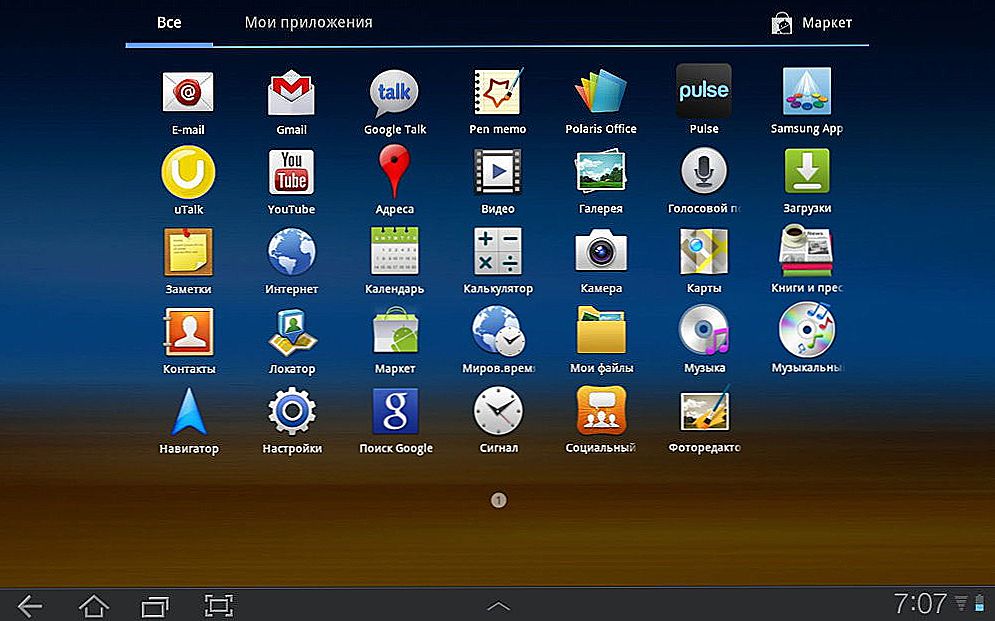Denwer je softvérový produkt, ktorý umožňuje webovému vývojárovi vytvárať, upravovať a testovať projekty na miestnom pracovisku bez prístupu na internet. Práca s pevným diskom počítača nie je vždy pohodlná, najmä ak je potrebné ukázať prechodný výsledok klientovi vo svojej kancelárii. V tomto prípade musíte pochopiť, ako nainštalovať Denver na USB flash disk bez následných chýb v jeho práci.

Ak chcete nainštalovať lokálny server na USB flash disk, postupujte podľa pokynov.
Denver je dávkové riešenie obsahujúce hlavné vývojárske nástroje. Je atraktívny, pretože je pripravený pracovať bez potreby ďalších nastavení, jednotlivé komponenty sa dajú ľahko aktualizovať, je možné pracovať súčasne s viacerými miestami. Ak si želáte, môžete si stiahnuť ďalšie moduly, ktoré sú dôležité pre skúsených profesionálov.
Stiahnite si Denwer Setup Package
Skôr ako začnete s inštaláciou programu, prejdite na stránku vývojára, kde sa zobrazí ikona oranžovej pomocou tlačidla "stiahnuť".

Navrhuje sa vybrať verziu php - je lepšie stiahnuť novšiu. Ďalej vám bude ponúknuté, že prejde registračným postupom - uveďte svoj e-mail a do niekoľkých sekúnd sa mu pošle list s odkazom na stiahnutie.
Ďalej vykonáme nasledujúce akcie:
- spustite prevzatý inštalačný súbor s príponou .exe;
- v dialógovom okne, ktoré sa otvorí, na otázku, či skutočne chceme stiahnuť základný balík, odpovieme "áno";
- počkajte, kým inštalátor nerozbalí;
- V okne prehliadača, ktoré sa objaví, preštudujeme všeobecné informácie o softvérovom produkte, po ktorom zatvoríme okno a inštalácia Denveru na USB flash disk začne.
Inštalácia Denwer na USB flash disk - postup
DÔLEŽITÉ. Pre stabilnú prevádzku programu a zabránenie rôznym druhom problémov so stratou údajov a chybami je žiaduce, aby jednotka flash mala vysokú rýchlosť zápisu. Je to spôsobené častým prístupom k príkazom na zápis programom. Výhody, ktoré môže inštalácia zariadenia Denver na USB flash disk priniesť, môže byť vážna strata času a objednávanie, ak je médium nespoľahlivé.Po pripravenosti potrebného flash disku postupujte podľa nasledujúcich krokov:
- Prvé uvítacie okno, ktoré sa zobrazí, sa zatvorí stlačením klávesu Enter.
- Určite cestu k inštalácii programu - je lepšie vložiť do koreňového adresára jednotku flash, čo umožní, aby nebolo viazané na písmeno média na rôznych počítačoch. Ak stačí stlačiť kláves Enter, program vyberie predvolený adresár: C: \ WebServers.Tiež je potrebné zadať cestu "A: \", kde A je písmeno vymeniteľnej jednotky.
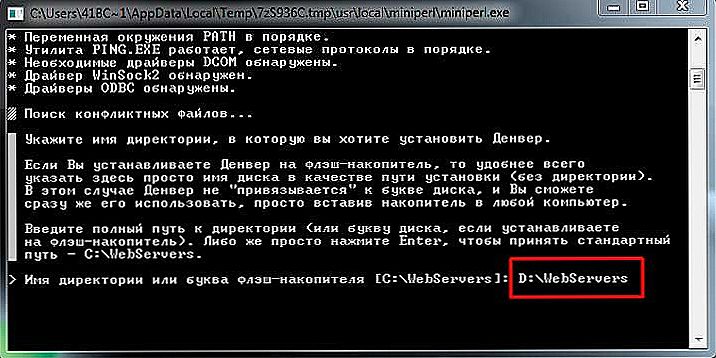
- Inštalátor vás požiada, aby ste potvrdili cieľový adresár, stlačte "y" (v anglickom rozložení) a potvrďte alebo "n" zrušte a vráťte sa na predchádzajúci krok.
- Bolo ponúknutá linka na výber písmena virtuálneho disku. Mali by ste počúvať odporúčania programu a dal Z, písať, stlačte Enter. Program začne kopírovať súbory.
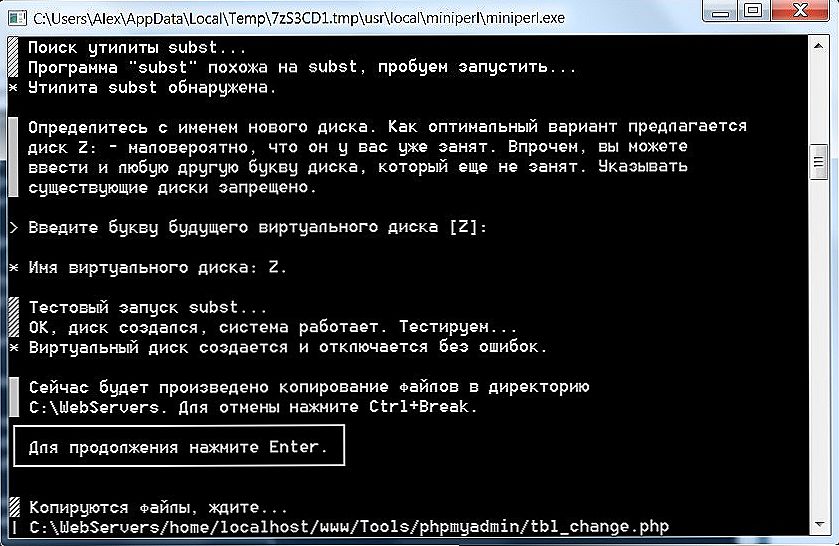
- Nasleduje výber dvoch možností pre spustenie Denwer. Pretože máme záujem inštalovať Denwer na USB flash disk a nie na pevný disk počítača, je potrebné vybrať číslo 2 - vytlačíme číslo 2. V druhom prípade bude potrebná prvá voľba.

- Zobrazí sa otázka o vytvorení skratky na pracovnej ploche - stlačte "y" a Enter. V našom prípade to nie je dôležité, neexistuje zvláštna potreba označenia. Môžete spustiť Denver z samotného USB flash disku, z priečinka Denwer, zo súboru run.exe-.
- Nakoniec uvidíte okno, ktoré vás informuje o úspešnom dokončení procesu a stručný návod, ako spustiť inštalovaný Denver a kde sa obrátiť, ak sa vyskytnú problémy.
Taký je podrobný návod, ako na USB flash disk a akúkoľvek vymeniteľnú externú jednotku, môžete nainštalovať lokálny server Denver.Postup je možné vykonať aj nováčikom v programovaní webových stránok, pričom zároveň výrazne zvyšuje možnosti, mobilitu a pohodlie developera.